标签:设置 you nbsp 系统 网站 镜像 输入 总结 自己
今天无事,就将安装操作系统的几种方式进行了总结( https://www.cnblogs.com/lzhdim/p/13719725.html )。这篇博文主要是对安装windows10操作系统的过程进行描述。
1、下载操作系统ISO镜像;
到MSDN网站上下载操作系统ISO镜像文件。https://next.itellyou.cn/
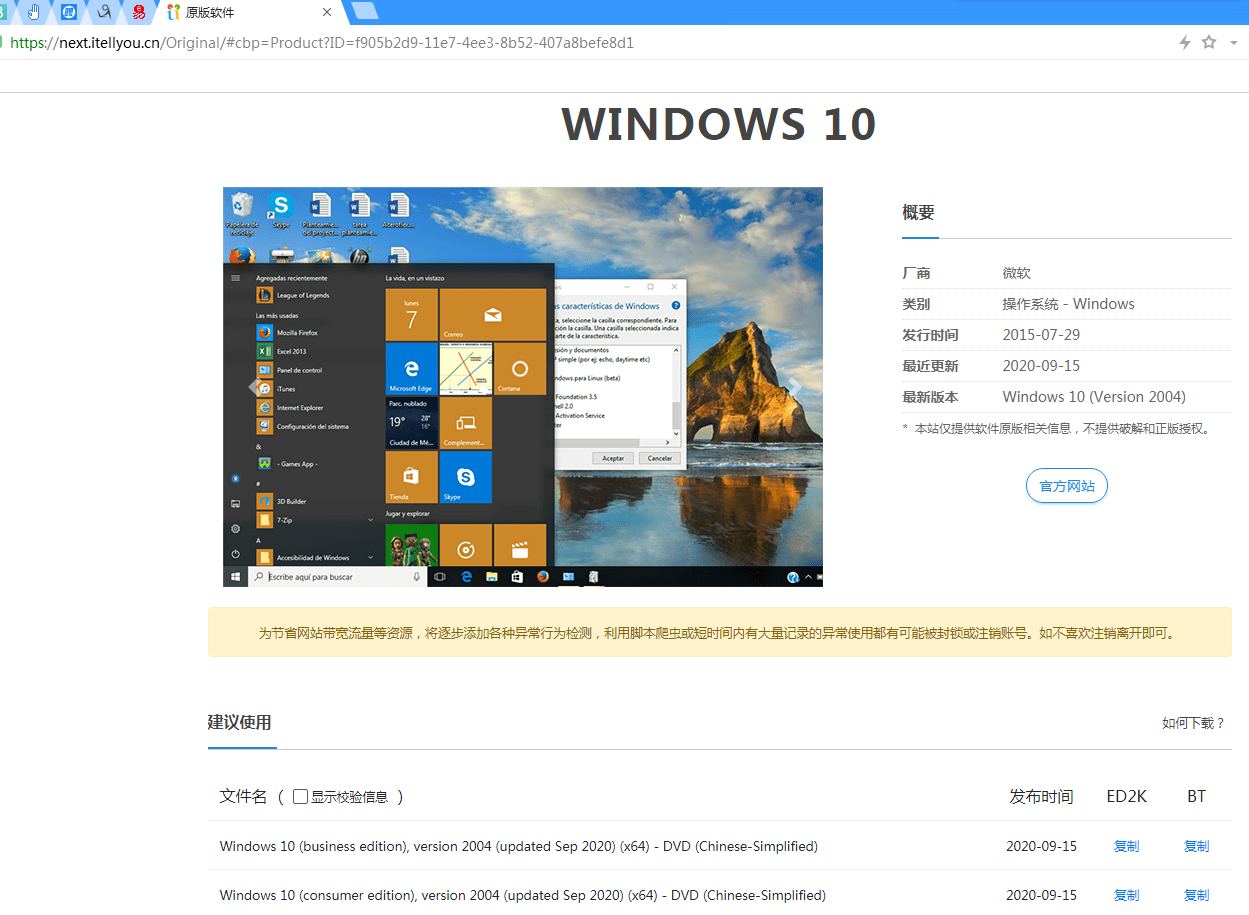
2、安装操作系统的几种方式;
安装操作系统有几种方式,见这篇博文:安装操作系统的几种方式 - 初学者系列 - 学习者系列文章 。
3、安装windows10操作系统的过程;
下面以虚拟机方式进行介绍,虚拟机安装操作系统方式见文( https://www.cnblogs.com/lzhdim/p/4153821.html ),下面对windows 10安装进行介绍(安装版):
1)装载ISO镜像到光驱启动:
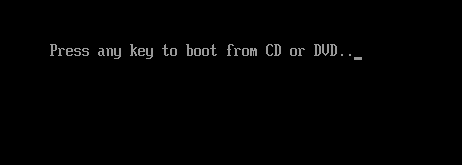
2)进入win10安装界面;
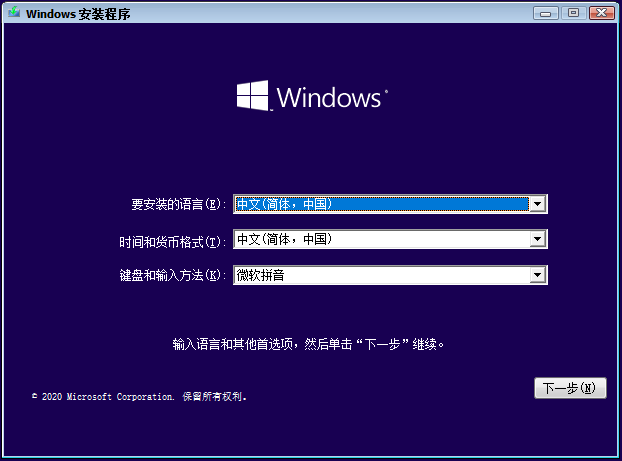
这里选择“专业版”。
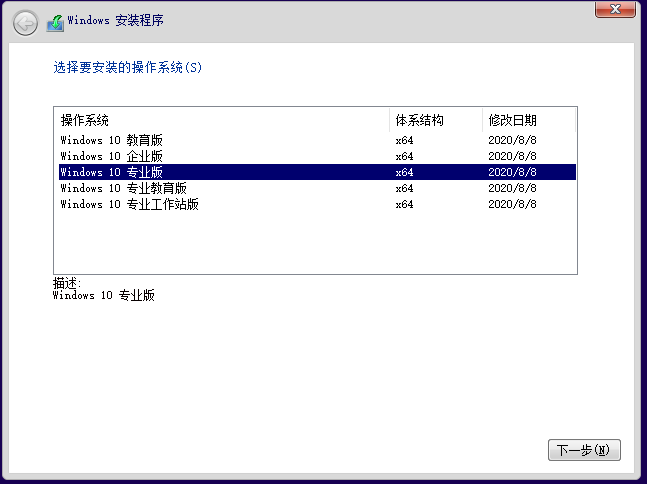
这里选择自定义。
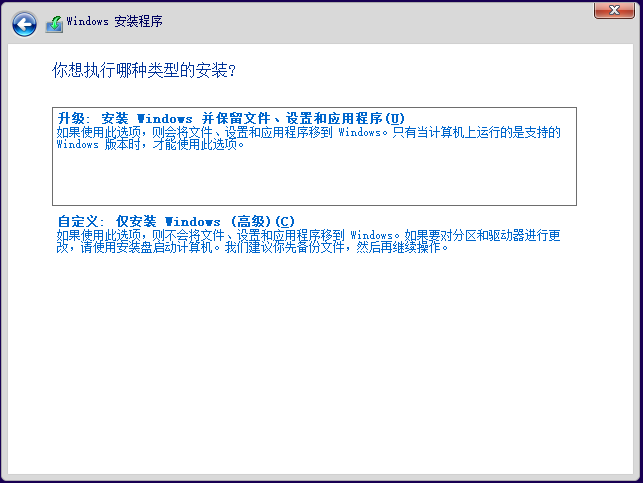
选择“新建”,输入磁盘容量。
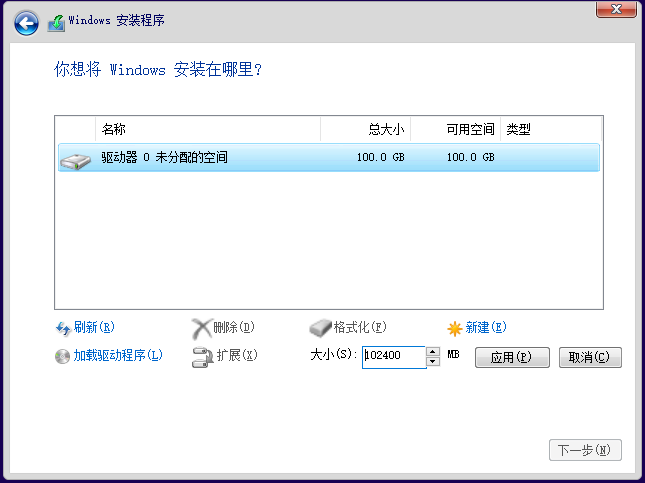
这里因为是UEFI启动,所以有ESP和MSR两个分区。(关于MBR和GPT的启动及ESP和MSR的介绍请自己百度)。
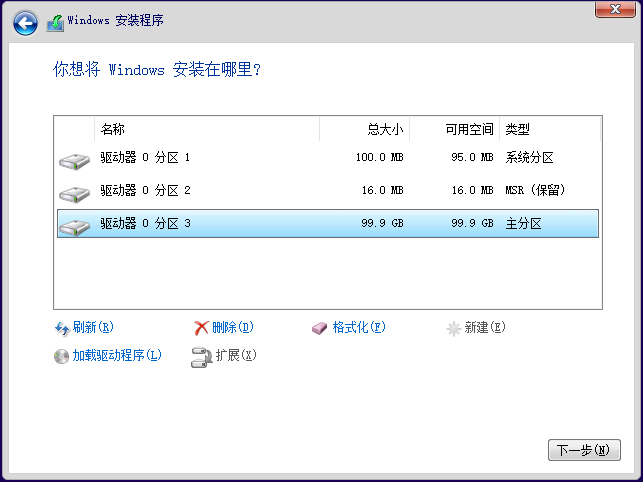
接下来是复制文件。
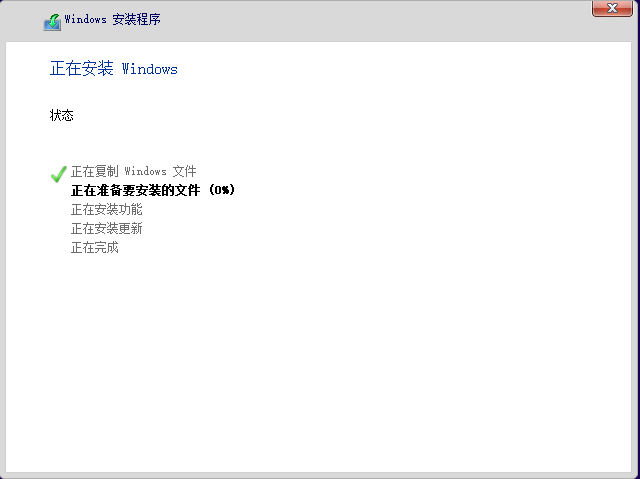
复制完文件重启。
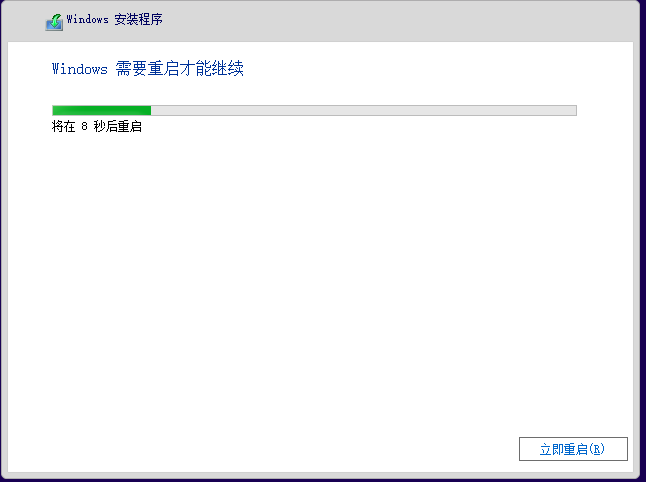
3)进入安装设置;
等待操作系统进行检查设备并重启,进入安装设置界面。

这里选择“是”:
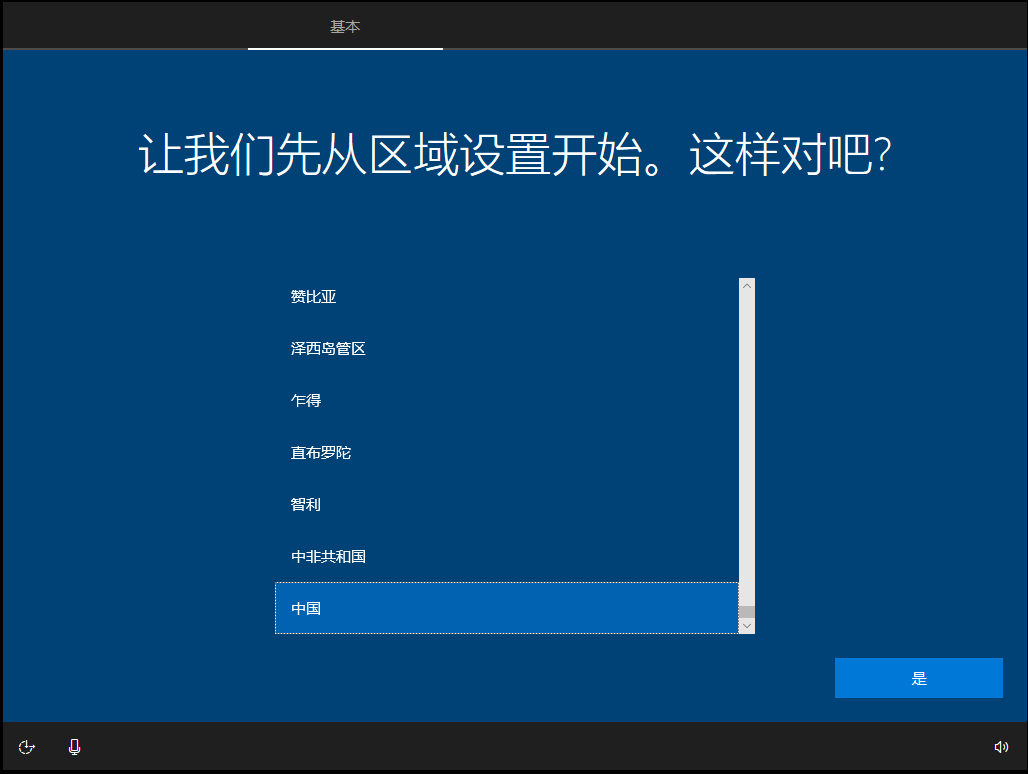
这里选择“是”:
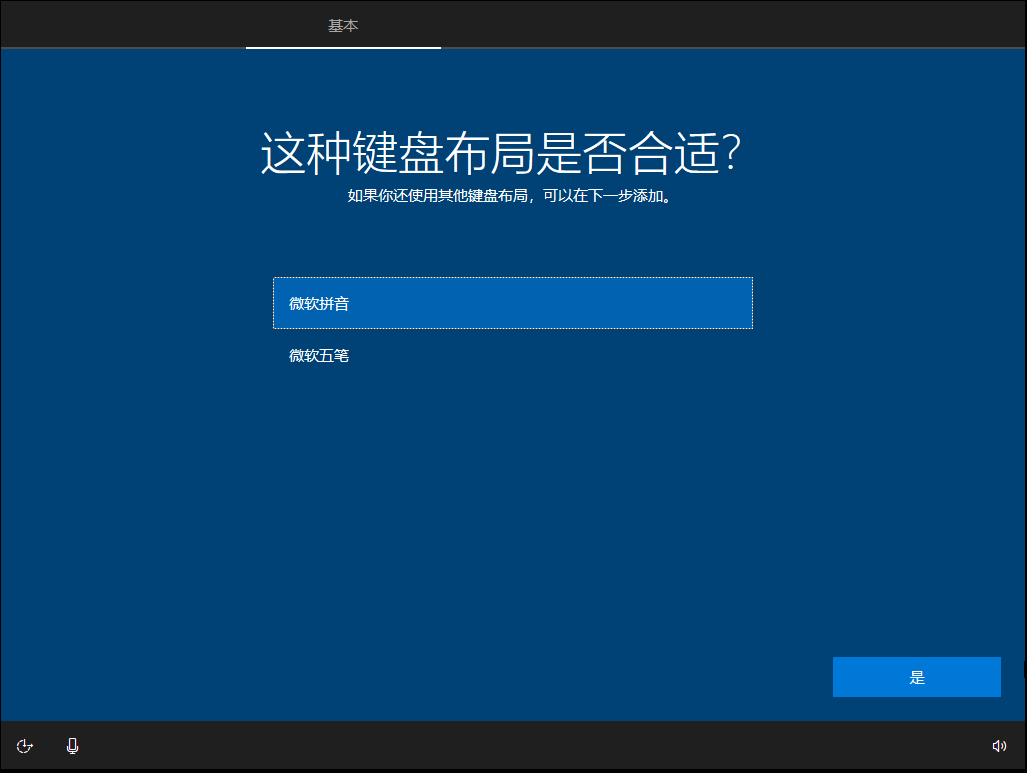
这里选择“跳过”;
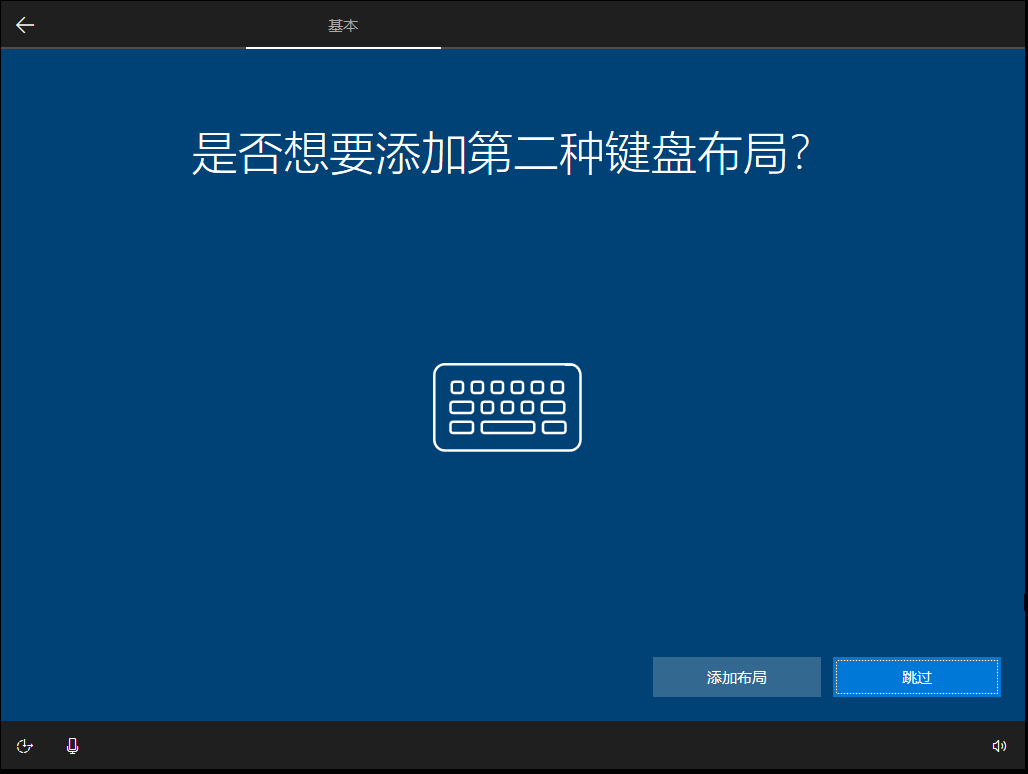
等待一下,输入用户名:
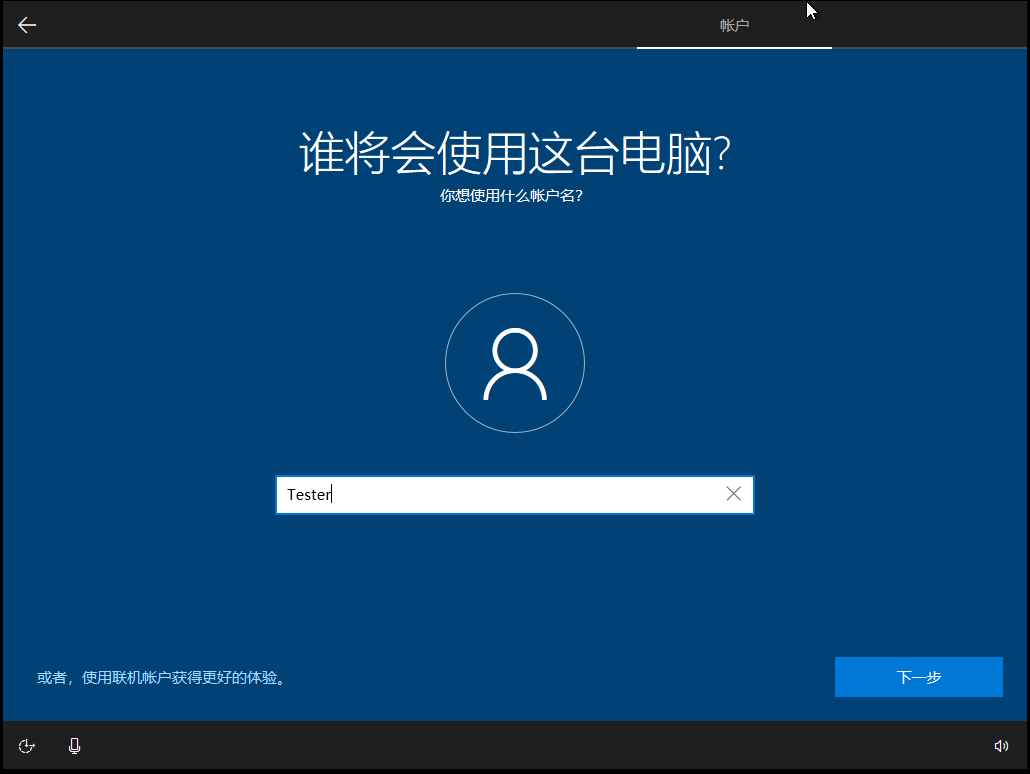
这里输入密码,也能够不输入:
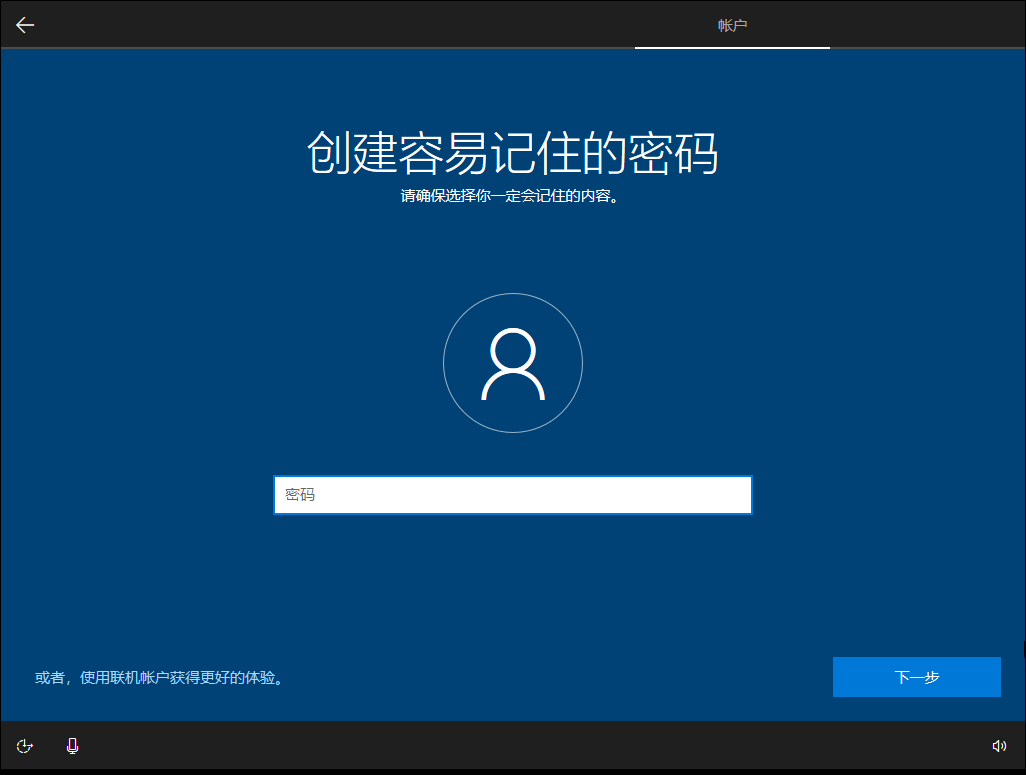
这里全部选择“否”:
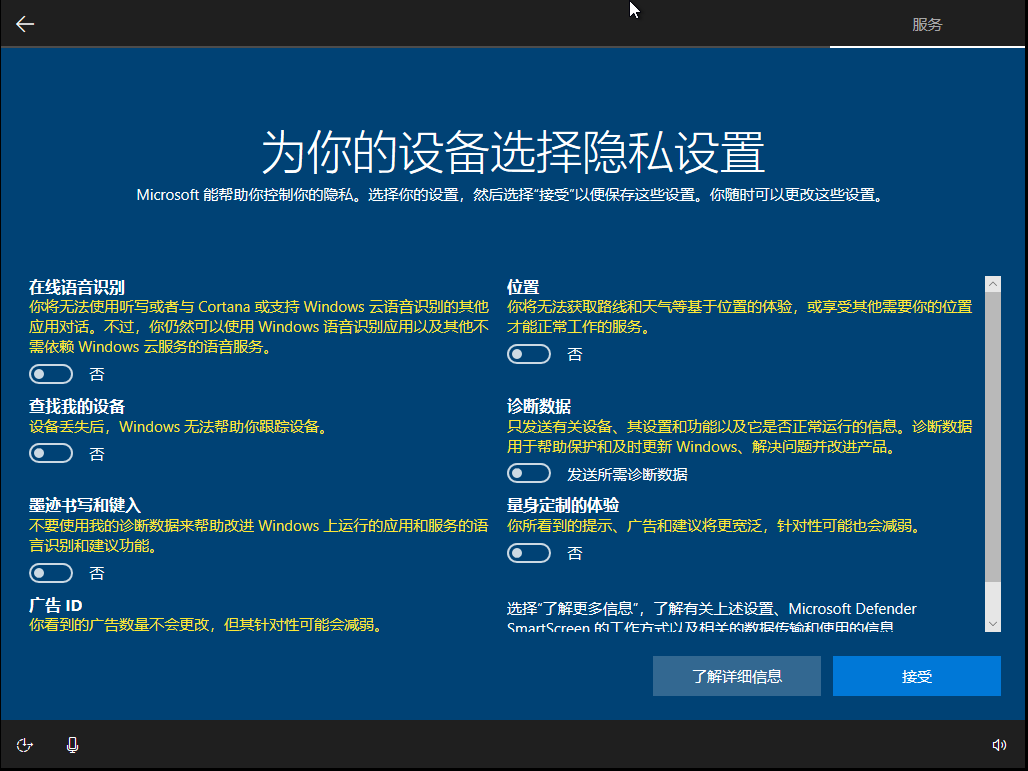
这里选择“否”:
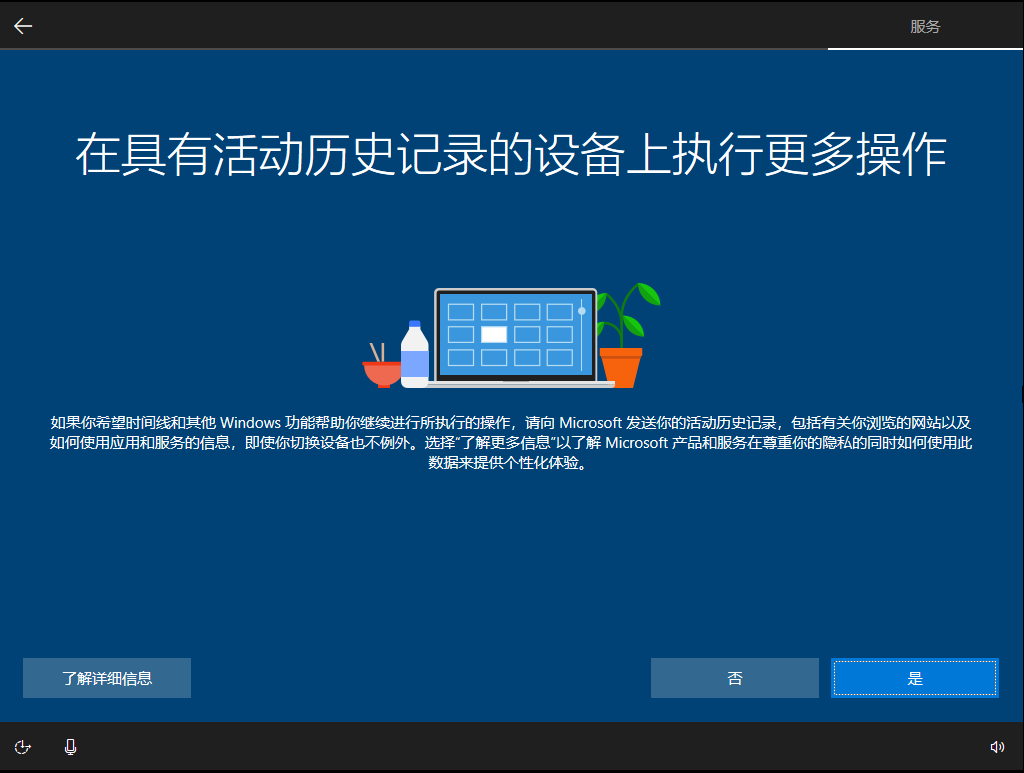
这里选择“以后再说”。
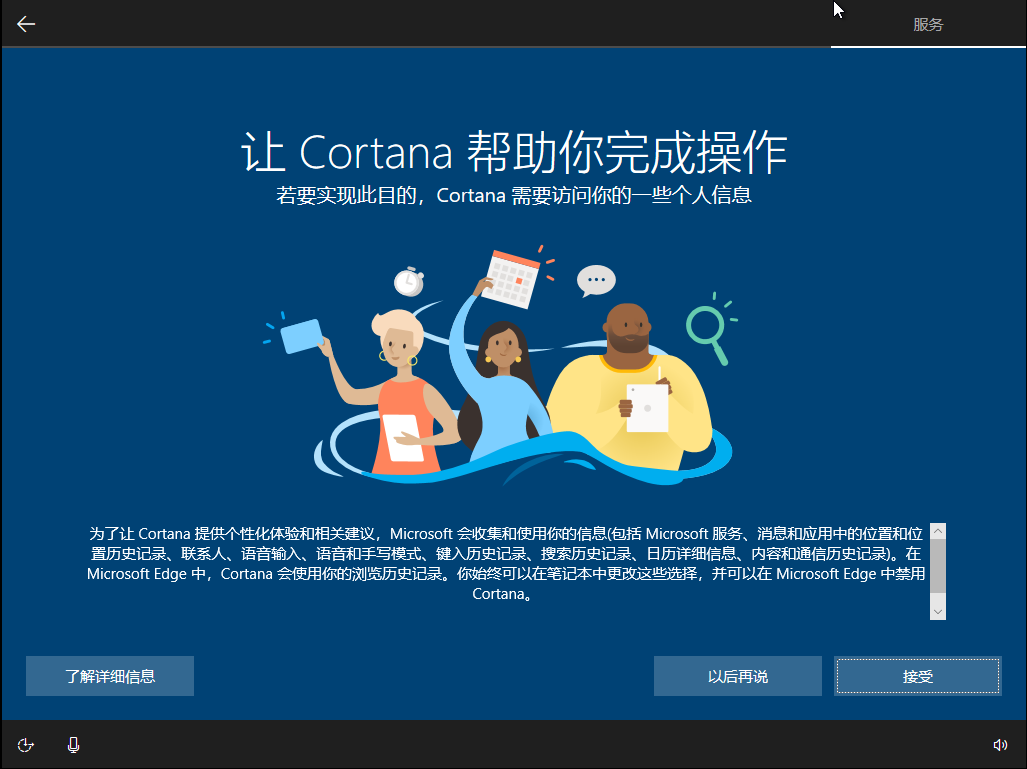
等待完成。

4)等待重启,进入系统。
激活系统,安装驱动,安装软件。https://www.cnblogs.com/lzhdim/p/12456852.html
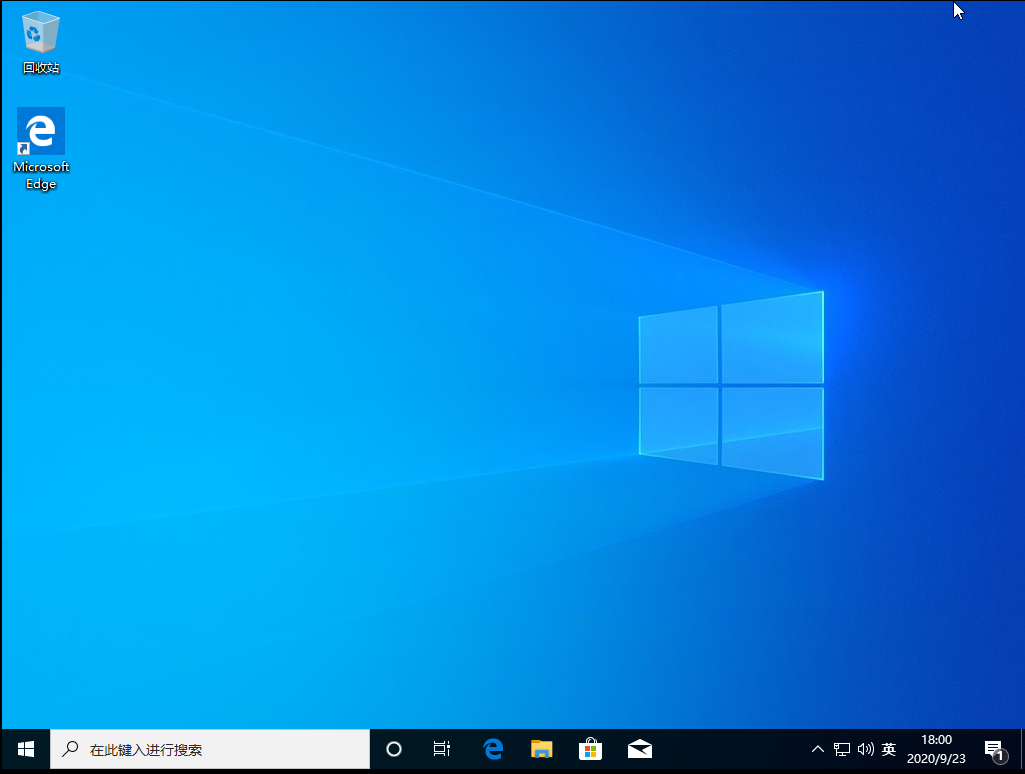
上面对安装windows10操作系统进行了描述,需要的网友请自己学习。另还有安装Linux操作系统的博文:安装Linux的CentOS操作系统 - 初学者系列 - 学习者系列文章。
安装Windows10操作系统 - 初学者系列 - 学习者系列文章
标签:设置 you nbsp 系统 网站 镜像 输入 总结 自己
原文地址:https://www.cnblogs.com/lzhdim/p/13720059.html